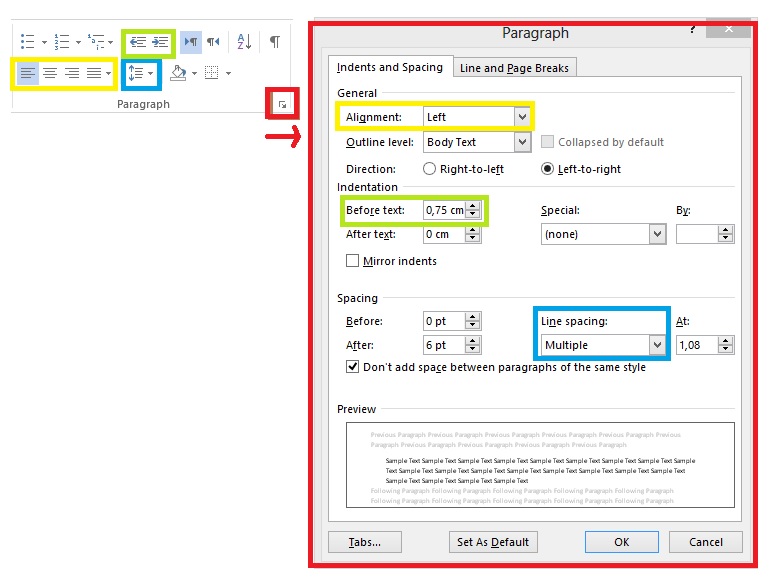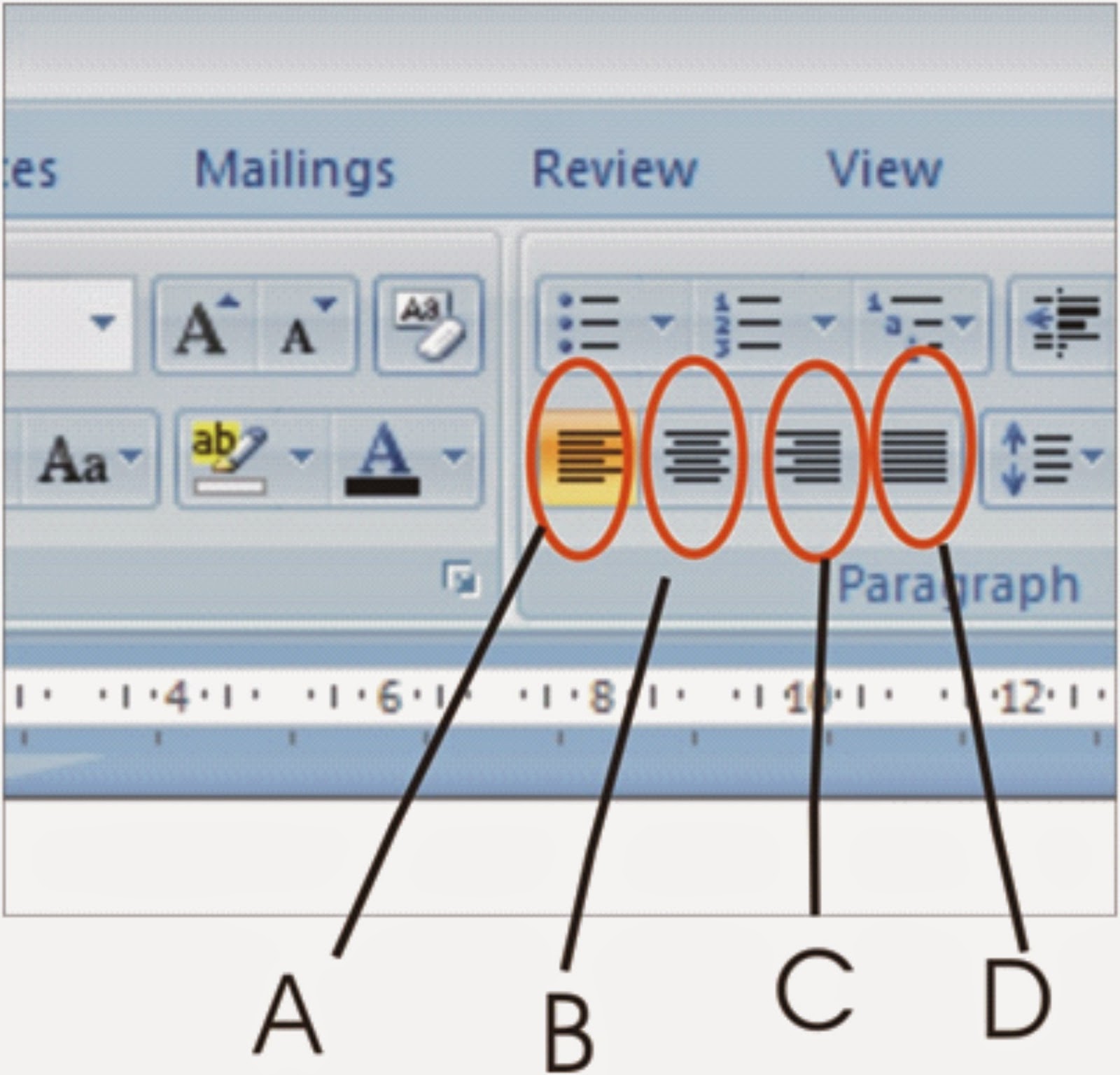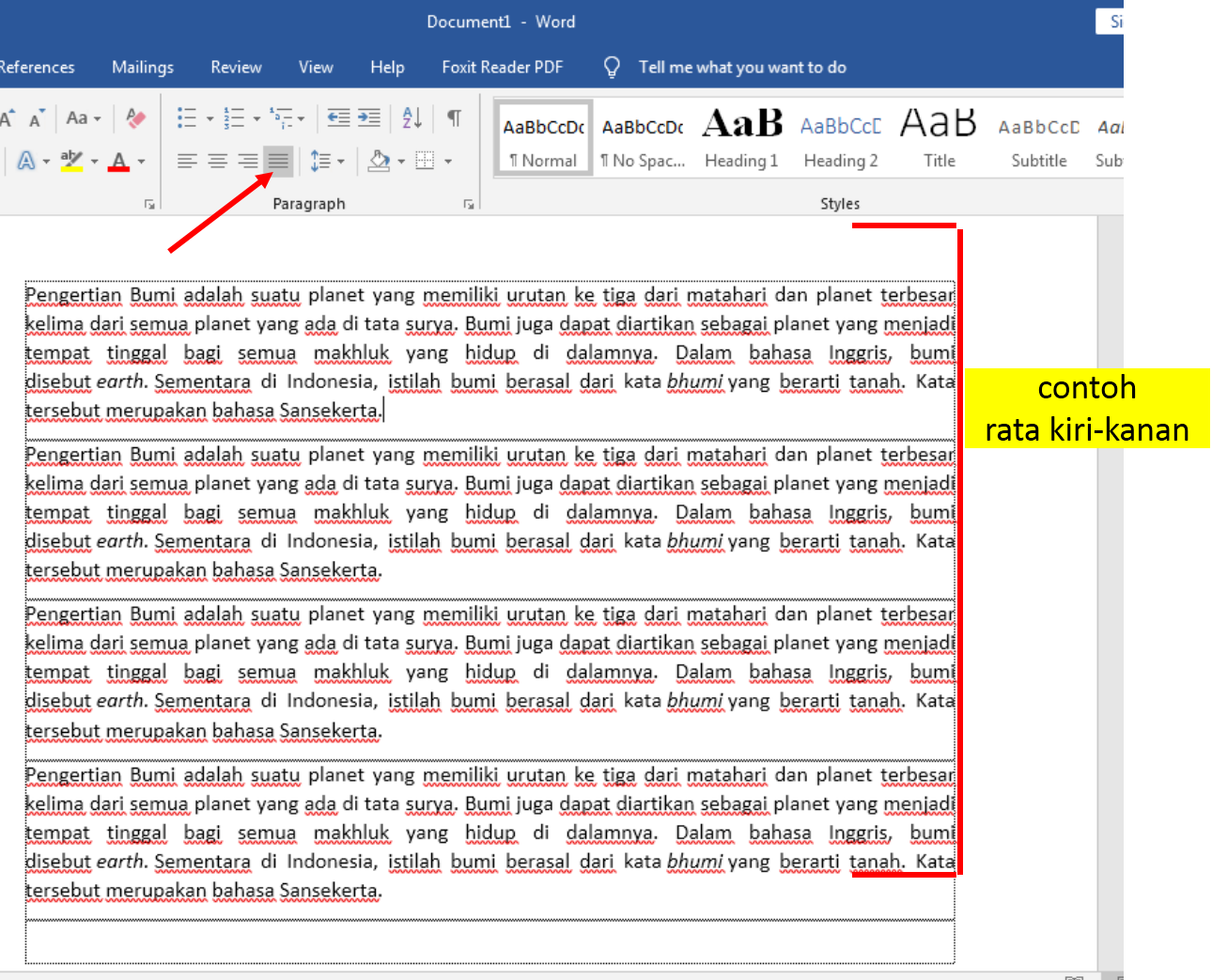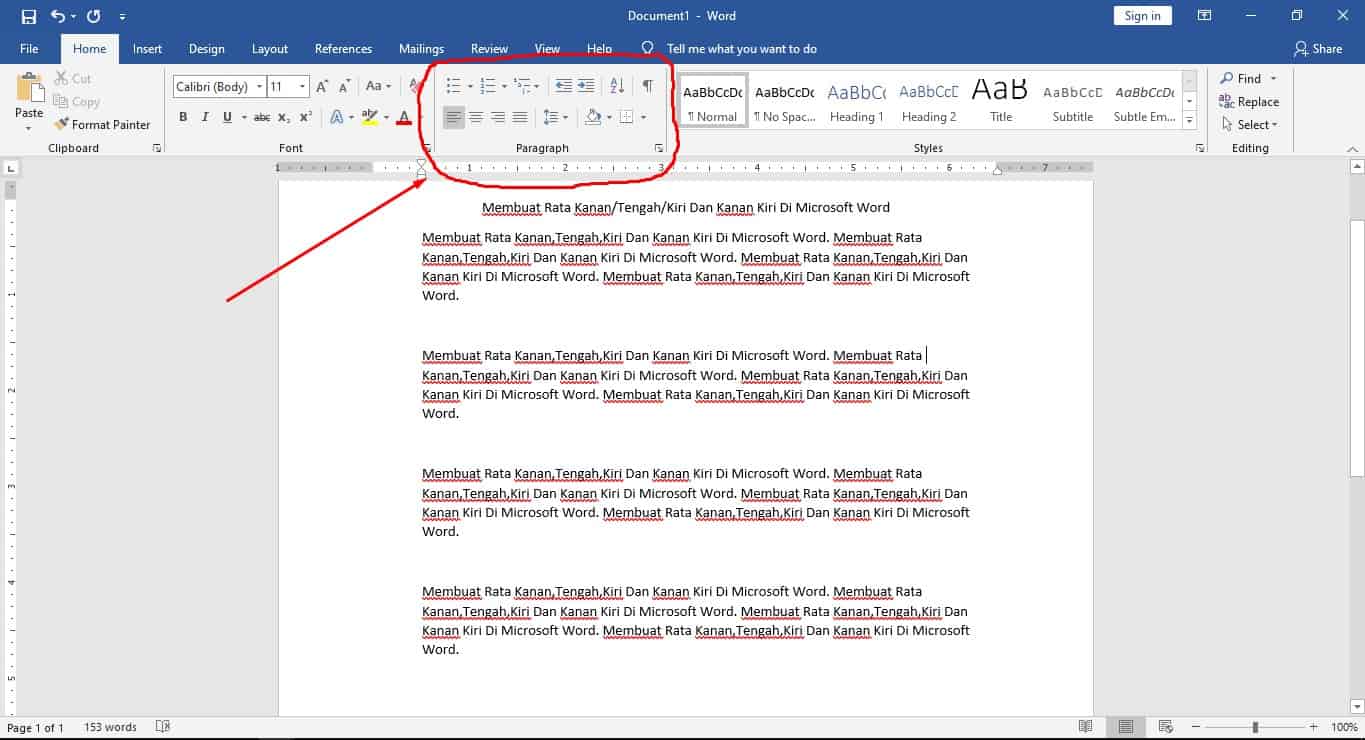Bagi sebagian orang, mungkin mengatur rata kanan, rata tengah, dan rata kiri dalam sebuah dokumen Microsoft Word bukanlah hal yang sulit. Namun, bagi sebagian lainnya, hal ini bisa menjadi tantangan tersendiri.
Mengapa Harus Menggunakan Rata Kanan, Tengah, dan Kiri?
Menggunakan rata kiri, tengah, dan kanan adalah salah satu cara untuk membuat tampilan dokumen Microsoft Word kamu lebih rapi dan teratur. Dengan menggunakan rata kiri, tengah, dan kanan, kamu bisa membuat teks pada dokumen kamu terlihat lebih profesional dan mudah dibaca.
Terlepas dari alasan kamu menggunakan rata kiri, tengah, dan kanan, berikut ini adalah beberapa tips dan trik yang bisa kamu gunakan ketika mengatur dokumen Word kamu.
1. Cara Mengatur Rata Kanan, Tengah, dan Kiri di Microsoft Word
Pertama-tama, kamu perlu membuka dokumen Microsoft Word yang ingin kamu atur rata kanannya, tengahnya, atau kirinya. Setelah dokumen terbuka, kamu bisa mengikuti langkah berikut:
- Pertama-tama, pilih teks yang ingin kamu atur rata kiri, tengah, atau kanannya
- Jika kamu ingin mengatur rata kiri atau tengah, klik tombol “Rata Kiri” atau “Rata Tengah” pada toolbar dokumen kamu
- Jika kamu ingin mengatur rata kanan, klik tombol “Rata Kanan”
- Untuk mengatur rata kanan dan kiri sekaligus, klik tombol “Rata Kiri Kanan”
Sangat mudah bukan? Dalam beberapa klik saja, kamu sudah bisa mengatur rata kiri, tengah, atau kanan pada dokumen kamu.
2. Cara Mengatur Jarak Baris pada Microsoft Word
Selain mengatur rata kiri, tengah, dan kanan, mengatur jarak baris pada Microsoft Word juga sangat penting. Jarak baris yang teratur akan membuat dokumen kamu lebih mudah dibaca dan dipahami.
Berikut ini adalah cara mengatur jarak baris pada Microsoft Word:
Langkah 1: Pilih teks yang ingin kamu atur jarak barisnya
Langkah 2: Klik tab “Beranda” di toolbar Word
Langkah 3: Klik tombol “Jarak Baris”
Langkah 4: Pilih jarak baris yang kamu inginkan
Seperti halnya dengan mengatur rata kiri, tengah, dan kanan, mengatur jarak baris juga sangat mudah dilakukan. Dalam beberapa klik saja, kamu sudah bisa membuat dokumen kamu terlihat lebih rapi dan teratur.
Pertanyaan Umum
1. Apa itu rata kiri, tengah, dan kanan?
Rata kiri, tengah, dan kanan adalah tiga jenis perataan teks yang tersedia di Microsoft Word. Rata kiri akan membuat teks kamu ditaruh di sisi kiri layar, rata tengah akan membuat teks kamu ditaruh di tengah layar, dan rata kanan akan membuat teks kamu ditaruh di sisi kanan layar.
2. Apa itu jarak baris?
Jarak baris adalah jarak vertikal antara baris teks dalam sebuah dokumen Microsoft Word. Jarak baris yang lebih besar akan membuat teks dalam dokumen terlihat lebih rapi dan teratur.
Video Youtube
Berikut ini adalah video Youtube yang bisa membantu kamu mengatur rata kiri, tengah, dan kanan pada dokumen Microsoft Word kamu:
Video ini membahas cara menggunakan rata kiri, tengah, dan kanan pada dokumen Microsoft Word.
Kesimpulan
Menggunakan rata kiri, tengah, dan kanan adalah salah satu cara untuk membuat tampilan dokumen Microsoft Word kamu lebih rapi dan teratur. Dalam artikel ini, kamu telah mempelajari cara mengatur rata kiri, tengah, dan kanan pada dokumen Word kamu, serta cara mengatur jarak baris pada dokumen Word kamu. Jangan lupa untuk menggunakan tips dan trik yang telah kamu pelajari ini untuk membuat dokumen Word kamu terlihat lebih profesional dan mudah dibaca.
If you are searching about Cara Mengatur Jarak Baris pada Word 2010,2013,2016 (Tutor PART 2 you’ve came to the right page. We have 5 Images about Cara Mengatur Jarak Baris pada Word 2010,2013,2016 (Tutor PART 2 like pengaturan rata kanan. rata kiri, rata tengah, dan rata kanan kiri, Langkah Mengatur Tulisan Rata Kiri Tengah Kanan di Ms.Word and also Cara Mengatur Rata Kanan/Tengah/Kiri dan Kanan Kiri di Microsoft Word. Here it is:
Cara Mengatur Jarak Baris Pada Word 2010,2013,2016 (Tutor PART 2
kampuskompi.blogspot.com
jarak baris mengatur kiri kanan rata membuat paragraph tengah tulisan spacing tutor kotak
Pengaturan Rata Kanan. Rata Kiri, Rata Tengah, Dan Rata Kanan Kiri
mahir-msoffice.blogspot.com
rata kanan kiri tengah pengaturan tombol
8+ Apa Yang Dimaksud Justify Pada Format Paragraf !! – My Blog – My
estimatevisions.blogspot.com
Langkah Mengatur Tulisan Rata Kiri Tengah Kanan Di Ms.Word
www.gurutiknesia.id
rata kanan tulisan mengatur langkah
Cara Mengatur Rata Kanan/Tengah/Kiri Dan Kanan Kiri Di Microsoft Word
www.satutitiknol.com
kanan rata kiri mengatur paragraf pergi
Rata kanan tulisan mengatur langkah. Langkah mengatur tulisan rata kiri tengah kanan di ms.word. Rata kanan kiri tengah pengaturan tombol